Jak niezależnie usunąć błąd 0x80070002 w systemie Windows

- 4799
- 410
- Pan Sara Łapiński
Błąd 0x80070002 może pojawić się dla użytkowników dowolnej wersji systemu Windows. Powstaje z różnych powodów, czasami może się wydawać, że bez powodu. W rzeczywistości jest dla niej około pięciu tysięcy sytuacji! Wszystkie powodują wygląd tego samego przesłania. Istnieją jednak najczęstsze działania, które prowadzą do tego błędu i warto je poznać. Ponadto ten błąd można wyeliminować.

Metodologia eliminowania błędów 0x80070002 w systemie Windows.
Jaki jest kod błędu 0x80070002
Kod błędu z numerem kodu 0x80070002 oznacza, że w systemie wystąpiła poważna awaria. Zwykle dzieje się tak przy aktualizacji, ale jest to tylko najczęstszy powód, wśród wielu innych. Ponadto dzieje się tak nie tylko ze standardową aktualizacją systemu, ale także w procesie instalacji, na przykład wersja 10 na Windows 7-8. Ten sam błąd często występuje z naruszeniem procesu przywracania systemu, gdy nie jest niepowodzeniem podczas jego instalacji, z problemami z uruchomieniem jakichkolwiek usług. Jeśli na przykład odpowiedz na dysku dla innej litery, ten błąd również pojawi się. Może to być spowodowane wirusem lub niewłaściwym działaniem antywirusa, ale zdarza się to dość rzadko. Najczęstsze sytuacje opisano poniżej.
Błąd 0x80070002 - Jak naprawić w systemie Windows 10 w różnych przypadkach
Ogólnie rzecz biorąc, błąd 0x80070002 w różnych wersjach systemu Windows ma miejsce z podobnych powodów, ale jego eliminacja może wymagać różnych metod. Windows 10 jest jednak obecnie najbardziej aktywnie rozwijającym się systemem, który jest często aktualizowany, dlatego ten błąd nie jest rzadki. Istnieje kilka opcji rozwiązania problemu - poszukaj jego źródła i poprawnych problemów lub skorzystaj z specjalnego programu, który sam wszystko zrobi. W przypadku systemu Windows 7-10 takie narzędzie można pobrać z oficjalnej strony (https: // supraport.Microsoft.COM/RU-RU/KB/910336). Instalacja jest przeprowadzana w zwykły sposób i nie powoduje pytań. Z niezależnym poszukiwaniem źródła problemów będziesz musiał pracować z wierszem poleceń z prawami administratora. W systemie WindowsXP i 7 są one domyślnie podane i nie ma z tym żadnych problemów, ale w wersjach 8 i 10 są odłączone. Dlatego najpierw musisz je włączyć. Konieczne jest wywołanie wiersza poleceń przez kombinację kluczy Win+R, wprowadź polecenie LUSRMGR.MSC i naciśnij Enter. Następnie musisz przejść do menu „Administrator użytkowników” i odłączyć pole wyboru punktu zamknięcia konta administratora. Prawa administratora zostaną uwzględnione po ponownym uruchomieniu. Dalsze działania są podobne w różnych wersjach systemu Windows, różniąc się drobnymi rzeczami związanymi z ich interfejsem.
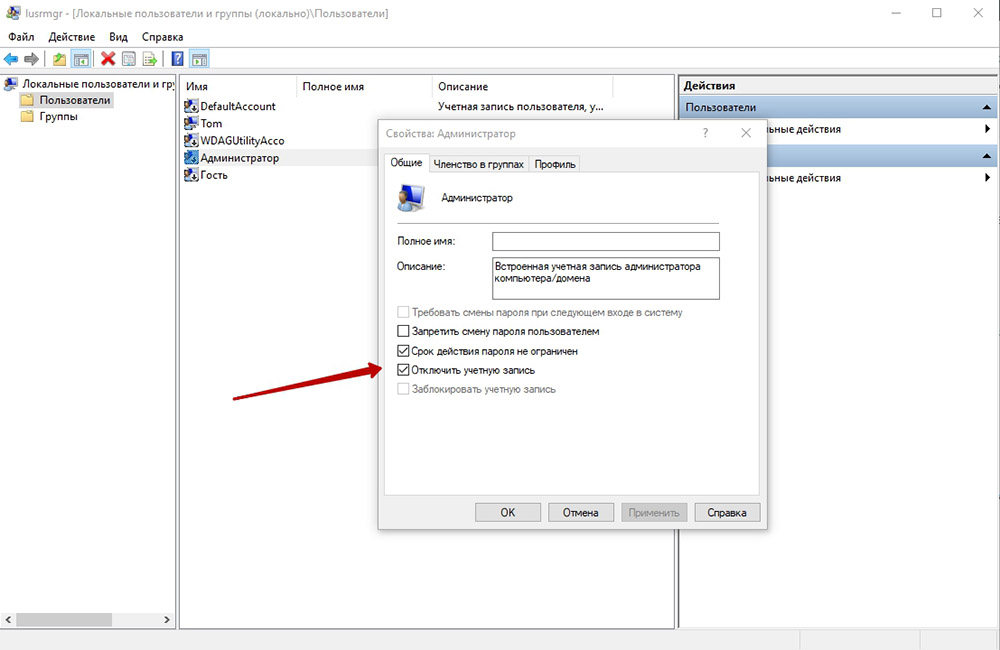
Aktualizacja systemu Windows
Błąd 0x80070002 W wersji Windows 10 podczas aktualizacji może pojawić się w następujących sytuacjach:
- Jeśli jakieś programy zostaną zainstalowane w celu wyłączenia funkcji nadzoru. Często po prostu blokują niektóre serwery Microsoft w systemie hostów, z których pliki są pobierane, lub tworzą zakaz w zaporze.
- Кога в сисokój.
- Jeśli serwery proxy zostały napisane w ustawieniach przeglądarki.
Problemy te są wyeliminowane po prostu, ponieważ sam użytkownik je stworzył. Czasami występuje błąd podczas instalowania aktualizacji, jeśli system Windows 10 nie jest w pełni obsługiwany przez sprzęt. Na przykład wiele z aktualizacji 1803 miało miejsce - w niektórych modelach laptopów, a nawet na komputerach stacjonarnych z niektórymi modelami płyty głównej, powstał błąd 0x80070002. Jest to rozwiązane poprzez usunięcie aktualizacji do następnej i uzyskiwanie dostępu do producenta sprzętu. Jeśli regularnie aktualizujesz system Windows 10, takie problemy są rzadkie.
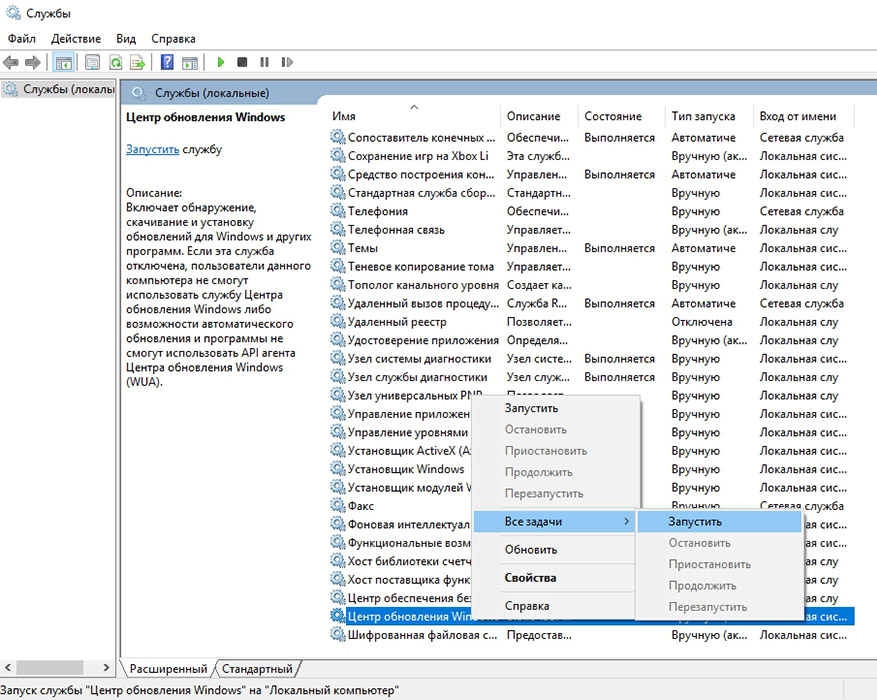
Błąd nastąpi, gdy usługa aktualizacji w ogóle nie działa. Możesz to zweryfikować, przechodząc do „Panelu sterowania” - „administracji” - „usługi”. Wśród usług, które musisz znaleźć i wybrać Centrum aktualizacji Windows i wywołać menu z odpowiednim przyciskiem myszy, w których są elementy „aktualizacji” i „restartu”. W systemie Windows 10 lista usług można szybko wyświetlić za pomocą wiersza poleceń - kliknij Win+R i wprowadź polecenie Usługi.MSC. Konieczne jest zatrzymanie usługi aktualizacji i wyczyszczenie folderu DataStore po drodze C: \ Windows \ SoftWedistrybutation \ DataStore - są tutaj pliki tymczasowe. Następnie aktualizacje muszą zostać ponownie włączone.
Podczas instalowania systemu Windows
Błąd 0x80070002 Podczas instalacji jest zwykle spowodowany uszkodzonym rozkładem, gdy niektórymi plikami nie można kopiować. Na przykład, gdy instalacja jest przeprowadzana za pomocą wadliwego dysku flash, porysowanego lub niepoprawnie zarejestrowanego dysku. Zdecydowano to:
- W przypadku systemu Windows 10 musisz powtórzyć pobieranie oficjalnej dystrybucji. Należy go zarejestrować z niską prędkością do dysku.
- Podczas instalowania systemu Windows 7 może wystąpić błąd z kodem 0x80070002. Zespoły mogą być niekompletne.
Nieudana instalacja może nawet być konsekwencją pobrania obrazu systemu za niestabilny Internet - bardzo mały błąd wystarczy, aby cały rozkład był wadliwy.

Błąd odzyskiwania systemu Windows
Nieprzewodny błąd podczas przywracania systemu z kodem 0x80070002 nie pozwala na odzyskanie, proces jest przerwany. Dzieje się tak, gdy system nie może znaleźć wszystkich niezbędnych plików. Możesz spróbować rozwiązać problem na różne sposoby:
- Spróbuj użyć innego punktu odzyskiwania.
- Pobierz system w trybie awaryjnym i spróbuj ponownie.
- Pobierz komputer z dysku ładowania lub dysku flash i wybierz opcję odzyskiwania systemu. Na końcu procesu możesz ponownie spróbować cofnąć system.
- Za pomocą mistrza diagnostycznego, spróbuj znaleźć rozwiązanie.
Przyczyny utraty pliku są dysk twardy lub błąd w systemie plików, więc zdecydowanie musisz użyć narzędzi diagnostyki dysku.
Workingman for the Diagnostic Master i eliminowanie problemów z systemem Windows
Zdarza się, że pojawia się problem z mistrzem diagnozy i eliminacji problemów z tym samym błędem 0x80070002. Powodem tego jest niezdolność do rozważenia dowolnych plików, zwykle systemowych, sterowników lub niektórych programów serwisowych. Dzieje się tak, gdy niektóre z zainstalowanych programów działają jednocześnie w tle i konfliktu między sobą - na przykład różne sterowniki i narzędzia serwisowe. Rozwiązanie jest następujące - musisz wyłączyć wszystkie programy, które nie są bezpośrednio wymagane, i sprawdzić, czy błąd odejdzie.
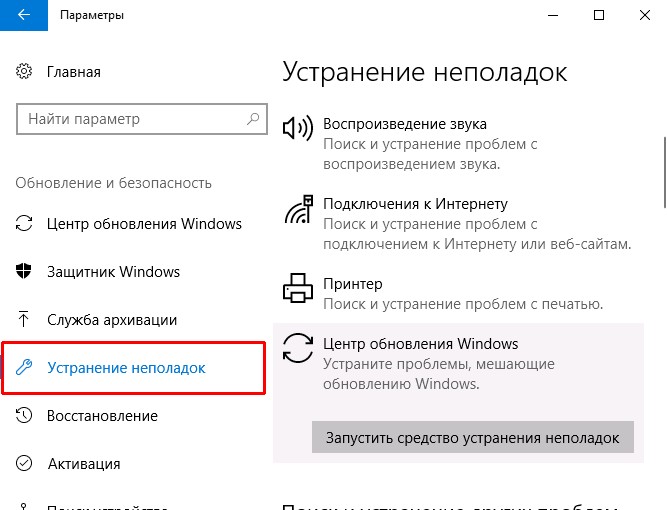
Nie jest to trudne - wywołanie wiersza poleceń z kombinacją Win+R i użycie polecenia msconfig. W oknie, które otwiera się na karcie „Ogólne”, musisz wybrać „Selektywne uruchomienie” i usunąć pola wyboru za pomocą „Usług systemowych zapętlania” i „Pobierz elementy samochodowe”. Następnie musisz ponownie uruchomić komputer. Żadne dodatkowe programy nie zostaną teraz załadowane, a to wyeliminuje ich wpływ. Po załadowaniu systemu w formularzu lekkim należy użyć polecenia SFC /Scannow w wierszu poleceń. Cały system zostanie zeskanowany pod kątem integralności i, w razie potrzeby, przywrócenie. To zajmuje trochę czasu. Następnie musisz ponownie użyć polecenia msconfig i zwrócić ustawienia do poprzedniego.
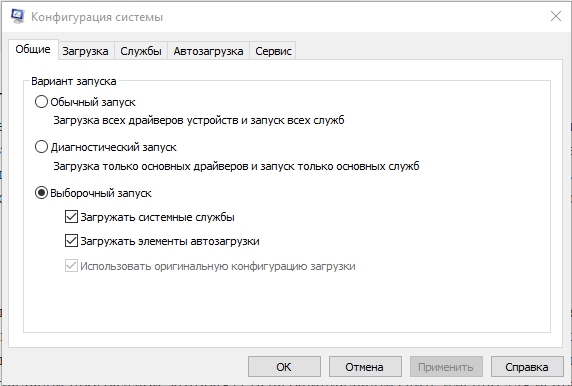
W innych sprawach
Jak naprawić błąd 0x80070002 w innych przypadkach, z wyjątkiem wymienionych? Może być wiele takich sytuacji. Szczególnie często użytkownicy systemu Windows 10 mają do czynienia z tymi rzadkimi sytuacjami, ponieważ system się rozwija, a aktualizacje są zamknięte tylko z błędami, ale mogą powodować nowe. I nie wszystkie „żelazo” obsługują ten system. A potem jak być? Jeśli błąd pojawił się nieoczekiwanie i nie wiadomo, dlaczego, możesz spróbować wrócić do wcześniejszego stanu, wykorzystując „przywrócenie systemu”. Jednak w przypadku systemu Windows 7-10 jest bardziej niezawodny i znacznie łatwiejszy w użyciu specjalnego programu, który jest na oficjalnej stronie internetowej, aby rozwiązać ten problem i inne podobne.
Z pewnością spotkałeś się również z błędem 0x80070002 i więcej niż raz. W jakich sytuacjach to się stało i co zrobiłeś, aby to usunąć? Podziel się swoimi doświadczeniami w komentarzach, prawdopodobnie będzie to przydatne dla innych czytelników.
- « Błąd 0x800f0905 w systemie Windows Co jest związane z metodami korekcji
- 6 Skuteczne sposoby wyłączenia aktualizacji Windows 11 »

